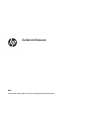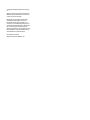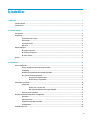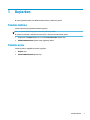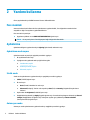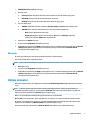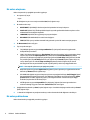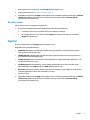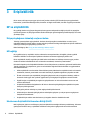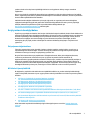Kullanıcı Kılavuzu
ÖZET
Yazılımı nasıl yükleyeceğinizi ve cihazınızı nasıl yapılandıracağınızı öğrenin.

© Copyright 2020 HP Development Company,
L.P.
Windows, Microsoft Corporation kuruluşunun
ABD ve/veya diğer ülkelerdeki bir tescilli ticari
markası veya ticari markasıdır.
Bu belgede yer alan bilgiler önceden haber
verilmeksizin değiştirilebilir. HP ürün ve
hizmetlerine ilişkin yegane garantiler, söz
konusu ürün ve hizmetlerle birlikte gelen açık
garanti beyanlarında belirtilmiştir. Bu belgede
yer alan hiçbir şey ek garanti oluşturacak
şekilde yorumlanamaz. HP, bu belgede yer alan
teknik hatalardan veya yazım hatalarından ya
da eksikliklerden sorumlu tutulamaz.
Birinci Basım: Mart 2020
Belge Parça Numarası: M00284-141

İçindekiler
1 Başlarken ..................................................................................................................................................... 1
Yazılımı indirme ...................................................................................................................................................... 1
Yazılımı açma ......................................................................................................................................................... 1
2 Yazılımı kullanma .......................................................................................................................................... 2
Fare menüsü .......................................................................................................................................................... 2
Aydınlatma ............................................................................................................................................................. 2
Aydınlatma modu seçme ..................................................................................................................... 2
Statik modu ......................................................................................................................................... 2
Animasyon modu ................................................................................................................................. 2
DPI modu ............................................................................................................................................. 3
Düğme atamaları ................................................................................................................................................... 3
Bir makro oluşturma ........................................................................................................................... 4
Bir makroyu düzenleme ...................................................................................................................... 4
Bir mikro atama ................................................................................................................................... 5
Ayarlar .................................................................................................................................................................... 5
3 Erişilebilirlik ................................................................................................................................................. 6
HP ve erişilebilirlik ................................................................................................................................................. 6
İhtiyaç duyduğunuz teknoloji araçlarını bulma .................................................................................. 6
HP bağlılığı ........................................................................................................................................... 6
Uluslararası Erişilebilirlik Uzmanları Birliği (IAAP) .............................................................................. 6
En iyi yardımcı teknolojiyi bulma ........................................................................................................ 7
İhtiyaçlarınızı değerlendirme ............................................................................................ 7
HP ürünleri için erişilebilirlik ............................................................................................. 7
Standartlar ve mevzuat ......................................................................................................................................... 8
Standartlar .......................................................................................................................................... 8
Direktif 376 – EN 301 549 ................................................................................................. 8
Web İçeriği Erişilebilirlik Yönergeleri (WCAG) ................................................................... 8
Mevzuat ve yönetmelikler ................................................................................................................... 9
Kullanışlı erişilebilirlik kaynakları ve bağlantılar .................................................................................................. 9
Kuruluşlar ............................................................................................................................................ 9
Eğitim kurumları .................................................................................................................................. 9
Engellilik ile ilgili diğer kaynaklar ....................................................................................................... 9
HP bağlantıları ................................................................................................................................... 10
Desteğe başvurma ............................................................................................................................................... 10
iii

iv

1 Başlarken
Bu cihazı yapılandırmadan önce OMEN Command Center'ı indirmeniz gerekir.
Yazılımı indirme
Yazılımı indirmek için aşağıdaki prosedürü uygulayın.
NOT: Bu yazılım belirli bilgisayarlara önceden yüklenmiş olabilir.
Bu yazılım için Windows 10 işletim sistemi (64 bit), 1709 veya sonraki sürümü gerekir.
1. Bilgisayarınızda Başlat düğmesini ve ardından Microsoft Store öğesini seçin.
2. OMEN Command Center öğesini aratıp uygulamayı indirin.
Yazılımı açma
Yazılımı açmak için aşağıdaki prosedürü uygulayın.
1. Başlat'ı seçin.
2. Omen Command Center öğesini seçin.
Yazılımı indirme 1

2 Yazılımı kullanma
Cihazı yapılandırmak için OMEN Command Center'ı kullanabilirsiniz.
Fare menüsü
Ana menü sekmelerini kullanarak fare aydınlatmasını yapılandırabilir, fare düğmelerine makro dizileri
atayabilir ve diğer fare ayarlarını yapılandırabilirsiniz.
Fare menüsünü açmak için:
▲ Uygulama açıldıktan sonra OMEN VECTOR ESSENTIAL öğesini seçin.
İPUCU: Bu seçenek yalnızca fare bilgisayara bağlı olduğunda kullanılabilir.
Aydınlatma
Aydınlatma bölgesini yapılandırmak için Lighting (Aydınlatma) sekmesini seçin.
Aydınlatma modu seçme
Aydınlatma modu seçmek için aşağıdaki prosedürü uygulayın.
1. Bir aydınlatma modu seçin.
2. Seçtiğiniz modu yapılandırmak için ilgili bölüme gidin.
● Statik modu, sayfa 2
● Animasyon modu, sayfa 2
● DPI modu, sayfa 3
Statik modu
Statik modu aydınlatmasını yapılandırmak için aşağıdaki prosedürü uygulayın.
1. STATIC (STATİK) öğesini seçin.
2. Bir renk seçin.
● Basic (Temel): Menüden bir renk seçin.
● Advanced (Gelişmiş): Tam bir renk seçmek için Hue (Ton) ve Intensity (Yoğunluk) kaydırıcılarını
kullanın.
3. Kaydırıcıdan bir Brightness (Parlaklık) ayarı seçin.
4. Değişiklikleri kaydetmek için Apply (Uygula) öğesini seçin. Prosedürün başlangıcına dönmek için Discard
changes (Değişiklikleri at) öğesini seçin. Varsayılan ayarları geri yüklemek için Reset to default
(Varsayılana sıfırla) öğesini seçin.
Animasyon modu
Animasyon modu aydınlatmasını yapılandırmak için aşağıdaki prosedürü uygulayın.
2 Bölüm 2 Yazılımı kullanma

1. ANIMATION (ANİMASYON) öğesini seçin.
2. Bir efekt seçin.
● Color Cycle (Renk Döngüsü): İki ila dört renk arasında sorunsuz bir şekilde geçiş yapar.
● Breathing (Yavaşça Yanıp Sönme): Parlaklaştırır ve karartır.
● Blinking (Yanıp Sönme): İki ila dört renk arasında tek tek geçiş yapar.
3. Bir renk düzeni seçin.
● THEMES (TEMALAR): Önceden ayarlanmış Volcano, Jungle veya Ocean renk düzenini seçin.
● CUSTOM (ÖZEL): Kendi renk düzeninizi seçin. Dört renge kadar seçebilirsiniz.
– Basic (Temel): Menüden bir renk seçin.
– Advanced (Gelişmiş): Tam bir renk seçmek için Hue (Ton) ve Intensity (Yoğunluk)
kaydırıcılarını kullanın. RGB değeri de girebilirsiniz.
4. Animasyon için Speed (Hız) seçin.
5. Kaydırıcıdan bir Brightness (Parlaklık) ayarı seçin.
6. Değişiklikleri kaydetmek için Apply (Uygula) öğesini seçin. Prosedürün başlangıcına dönmek için Discard
changes (Değişiklikleri at) öğesini seçin. Varsayılan ayarları geri yüklemek için Reset to default
(Varsayılana sıfırla) öğesini seçin.
DPI modu
Bu mod, geçerli DPI ayarını her zaman görüntülemek için bir ışığı etkinleştirir.
DPI modu aydınlatmasını yapılandırmak için:
NOT: Ayarlar sekmesinde DPI göstergesinin etkinleştirilmesi veya devre dışı bırakılması bu modu etkilemez.
1. DPI öğesini seçin.
2. Kaydırıcıdan bir Brightness (Parlaklık) ayarı seçin.
3. Değişiklikleri kaydetmek için Apply (Uygula) öğesini seçin. Prosedürün başlangıcına dönmek için Discard
changes (Değişiklikleri at) öğesini seçin. Varsayılan ayarları geri yüklemek için Reset to default
(Varsayılana sıfırla) öğesini seçin.
Düğme atamaları
Makrolar oluşturup bunları fare düğmelerine atamak için Button Assignments (Düğme Atamaları) sekmesini
seçin.
NOT: Düğme Atamaları sekmesini ilk kez seçtiğinizde bir öğretici başlar. Öğreticiyi tamamlamak için
ekrandaki yönergeleri uygulayın. Yok saymak için View later (Daha sonra görüntüle) öğesini seçebilirsiniz.
Öğreticiyi yeniden oynatmak için Tutorial (Öğretici) öğesini seçin.
Makro, bir fare düğmesine tıkladığınızda gerçekleştirilen tuş vuruşu dizisidir.
M1'den M6'ya, altı adede kadar makro atayabilirsiniz. Her makro, tuş vuruşu dizisinde 47 işlemle sınırlıdır.
Bir listede, fare M düğmesine veya klavye P tuşuna atayabileceğiniz tüm makrolar gösterilir. Yalnızca fare
makrolarını görüntülemek için Mouse actions (Fare işlemleri) öğesini seçin.
Atanan tüm makroları temizlemek için Reset to default (Varsayılanları geri yükle) öğesini seçin.
Düğme atamaları 3

Bir makro oluşturma
Makro oluşturmak için aşağıdaki prosedürü uygulayın.
1. Artı işaretini (+) seçin.
– veya –
Bir D düğmesi seçin ve sonra açılır menüden New (Yeni) öğesini seçin.
2. Bir makro modu seçin.
● KEYSTROKE (TUŞ VURUŞU): Basılan tuşların birleşiminden bir kısayol oluşturur.
● MULTI-KEY (ÇOKLU TUŞ): Özelleştirilebilir kayıtlı veya sabit gecikmelerle basılan tuşların ve fare
tıklamalarının bir birleşimini kaydeder.
● LAUNCHER (BAŞLATICI): Bir uygulamayı veya oyunu başlatır.
● DPI ADJUST (DPI AYARLAMA): Farenizin hızını değiştirir.
● TEXT (METİN): Oyun içi sohbeti otomatik hale getirmek için özel bir metin mesajını yapıştırır.
3. Bir Macro name (Makro adı) girin.
4. Tuş vuruşu dizisini girin.
● TUŞ VURUŞU öğesini seçtiyseniz Key combination (Tuş birleşimi) kutusunda uygulanacak
birleşimdeki tuşlara basın.
● ÇOKLU TUŞ öğesini belirlediyseniz, Play Options (Oynatma Seçenekleri) açılır menüsünden döngü
sayısını seçin. Ardından Input sequence (Giriş dizisi) kutusunda Recorded delay (Kaydedilen
gecikme) (tuş birleşimini girdiğinizde gerçekleşen gecikme), Fixed delay (Sabit gecikme) (99.999
ms'ye kadar girin) veya No delay (Gecikme yok) öğesini seçin. Record (Kaydet) öğesini seçin, tuş
vuruşu dizisini girin ve ardından Stop recording (Kaydetmeyi durdur) öğesini seçin. Dizinin
herhangi bir kısmını seçerek silebilir veya bir tuş ekleyebilir ya da bir tuşu değiştirebilirsiniz.
NOT: Her tuşta bir yukarı vuruş ve aşağı vuruş vardır.
● BAŞLATICI öğesini seçtiyseniz Application (Uygulama) yolunu girerek açın. Uygulama konumunu
bulmak için Browse (Gözat) öğesini seçin.
● DPI AYARLAMA öğesini seçtiyseniz kayıttan yürütme seçeneğinizi belirleyin. On/o toggle (Açma/
Kapatma düğmesi) öğesini seçtiyseniz, fare düğmesine tıkladıktan sonra DPI ayarı değişir. While
pressed (Basılı tutarken) öğesini seçtiyseniz, fare düğmesine basılı tutarken DPI ayarı değişir.
Ardından, kaydırıcıdan bir DPI düzeyi seçin.
● METİN öğesini seçtiyseniz Key modifier (Tuş değiştirici) öğesini (özel metni girmeden önce
makronun bastığı tuş) girin ve ardından Custom text (Özel metin) girin.
5. Değişiklikleri kaydetmek için Save (Kaydet) öğesini seçin. Prosedürün başlangıcına dönmek için Cancel
(İptal) öğesini seçin.
6. 1. adımda bir M düğmesi seçmediyseniz makroyu makro listesinden bir M düğmesine sürükleyin.
Bir makroyu düzenleme
Makro düzenlemek için aşağıdaki prosedürü uygulayın.
4 Bölüm 2 Yazılımı kullanma

1. Bir D düğmesi seçin ve sonra açılır menüden Edit (Düzenle) öğesini seçin.
2. Makroyu düzenleyin. Bkz. Bir makro oluşturma, sayfa 4.
3. Değişiklikleri kaydetmek için Apply (Uygula) öğesini seçin. Prosedürün başlangıcına dönmek için Discard
changes (Değişiklikleri at) öğesini seçin. Varsayılan ayarları geri yüklemek için Reset to default
(Varsayılana sıfırla) öğesini seçin.
Bir mikro atama
Tek bir makroyu en fazla üç düğmeye atayabilirsiniz.
▲ Bir makroyu bir düğmeye atamak için aşağıdaki yollardan birini kullanabilirsiniz:
● Listeden bir makro seçin ve ardından makroyu bir düğmeye sürükleyin.
● Bir D düğmesi seçin ve sonra açılır menüden Assign (Ata) öğesini seçin. Makroyu ve ardından
Assign (Ata) öğesini seçin.
Ayarlar
Ek ayarları yapılandırmak için Settings (Ayarlar) sekmesini seçin.
Aşağıdaki ayarları yapılandırabilirsiniz:
● Sensitivity (Hassasiyet): Fare düğmelerini kullanarak geçiş yapmak için mevcut DPI düzeyi sayısını
seçin. 2 ile 8 arasında bir ayarı seçin.
● LED DPI indicator (LED DPI göstergesi): DPI göstergesi ışığını etkinleştirin veya devre dışı bırakın. Bu
ayar etkinse DPI ayarı değiştiğinde açılır.
● Polling rate (Hz) (Tarama hızı): Fare konumunun bilgisayara ne sıklıkla bildirileceğini yapılandırın. 125
ile 1000 arasında bir ayarı seçin.
● Lift O distance (Kaldırma Mesafesi): Sensör izlemeyi durdurmadan önce farenin ne kadar uzağa
kaldırılabileceğini seçin. LOW (ALÇAK) veya HIGH (YÜKSEK) öğesini seçin.
● DPI Levels (DPI Düzeyleri): Mevcut her DPI düzeyi için fare hareketinin çözünürlüğünü inç başına nokta
cinsinden yapılandırın. 200 ile 7200 arasında bir ayarı seçin.
1. Ayarlarınızı seçin.
2. Değişiklikleri kaydetmek için Apply (Uygula) öğesini seçin. Prosedürün başlangıcına dönmek için Discard
changes (Değişiklikleri at) öğesini seçin. Varsayılan ayarları geri yüklemek için Reset to default
(Varsayılana sıfırla) öğesini seçin.
Ayarlar 5

3 Erişilebilirlik
HP'nin amacı, tek başına veya uygun üçüncü taraf yardımcı teknoloji (AT) cihazlarıyla veya uygulamalarla
herkesin her yerde kullanabileceği ürünler, hizmetler ve bilgiler tasarlamak, üretmek ve piyasaya sunmaktır.
HP ve erişilebilirlik
HP, çeşitliliği, katılımı ve iş/yaşam dengesini şirketin yapısına nakşetmek istediği için bu, HP'nin yaptığı her
işte kendini gösterir. HP, dünya genelinde insanları teknolojinin gücüne bağlamaya odaklı kapsayıcı bir ortam
yaratmaya çalışır.
İhtiyaç duyduğunuz teknoloji araçlarını bulma
Teknoloji, potansiyelinizi açığa çıkarabilir. Yardımcı teknoloji engelleri ortadan kaldırır ve evde, işte ve
toplulukta bağımsız olmanızı sağlar. Yardımcı teknoloji, elektronik ve bilgi teknolojilerinin işlevsel özelliklerini
artırmaya, korumaya ve geliştirmeye yardımcı olur.
Daha fazla bilgi için bkz. En iyi yardımcı teknolojiyi bulma, sayfa 7.
HP bağlılığı
HP, engelli bireyler için erişilebilir ürünler ve hizmetler sunmaya kararlıdır. Bu bağlılık, şirketin çeşitlilik
hedeerini destekler ve teknolojinin faydalarının herkese sunulmasını sağlamaya yardımcı olur.
HP'nin erişilebilirlik hedefi, engelli bireyler dahil herkes tarafından ister tek başına isterse uygun yardımcı
cihazlar ile birlikte kullanılabilecek ürün ve hizmetler tasarlamak, üretmek ve pazarlamaktır.
Bu hedefe ulaşmak için bu Erişilebilirlik Politikası, HP'nin faaliyetlerinin yönlendiren yedi temel hedef belirler.
Tüm HP yöneticileri ve çalışanlarının, görev ve sorumlulukları doğrultusunda bu hedeeri ve uygulamalarını
desteklemesi beklenir:
● HP'de erişilebilirlik sorunlarına dair farkındalık seviyesini yükseltmek ve erişilebilir ürünler ve hizmetler
tasarlamak, üretmek, pazarlamak ve sunmak üzere ihtiyaç duydukları eğitimleri çalışanlara vermek.
● Ürünler ve hizmetler için erişilebilirlik yönergeleri geliştirmek ve bu yönergelerin rekabetçi, teknik ve
ekonomik olarak uygun olan yerlerde uygulanması için ürün geliştirme gruplarını sorumlu tutmak.
● Engelli bireyleri, erişilebilirlik yönergelerinin geliştirilmesine ve ürün ve hizmetlerin tasarım ve test
sürecine dahil etmek.
● Erişilebilirlik özelliklerini belgelemek ve HP ürün ve hizmetleriyle ilgili bilgileri erişilebilir bir biçimde
kamuya açık hale getirmek.
● Önde gelen yardımcı teknoloji ve çözüm sağlayıcılarla ilişkiler kurmak.
● HP ürünleriyle ve hizmetleriyle ilgili yardımcı teknolojileri geliştiren iç ve dış araştırma ve geliştirme
faaliyetlerini desteklemek.
● Erişilebilirlik için endüstri standartlarına ve yönergelere destek ve katkıda bulunmak.
Uluslararası Erişilebilirlik Uzmanları Birliği (IAAP)
IAAP; ağ iletişimi, eğitim ve sertifikasyon yoluyla erişilebilirlik uzmanlığını ilerletmeye odaklanmış, kâr amacı
gütmeyen bir birliktir. Amaç, erişilebilirlik uzmanlarının kariyerlerini geliştirmelerine ve ilerletmelerine
6 Bölüm 3 Erişilebilirlik

yardımcı olmak ve kuruluşların erişilebilirliği ürünlerine ve altyapılarına daha iyi entegre etmelerini
sağlamaktır.
Kurucu üye olarak HP, erişilebilirlik alanında ilerleme sağlamak için diğer kuruluşlara katılmıştır. Bu bağlılık,
HP'nin, engelli bireylerin etkili bir şekilde kullanabileceği ürün ve hizmetleri tasarlama, üretme ve pazarlama
konusundaki erişilebilirlik hedefini destekler.
IAAP birbirlerinden bilgiler alabilmeleri için bireyler, öğrenciler ve organizasyonlar arasında bağlantı
sağlayarak mesleği daha güçlü hale getirecektir. Daha fazla bilgi edinmek isterseniz çevrimiçi topluluğa
katılmak, bültenlere kaydolmak ve üyelik seçenekleri hakkında bilgi edinmek için
http://www.accessibilityassociation.org adresine gidin.
En iyi yardımcı teknolojiyi bulma
Engelli veya yaşa bağlı sınırlamaları olan bireyler dahil herkes iletişim kurabilmeli, kendini ifade edebilmeli ve
teknolojiyi kullanarak dünya ile bağlantı kurabilmelidir. HP, hem HP içinde hem müşterilerimiz ve ortaklarımız
arasında erişilebilirliğe dair farkındalığı artırmaya kararlıdır. Gözlerinizi yormayan büyük fontlar, ellerinizi
dinlendirmenizi sağlayan ses tanıma özelliği veya özel durumunuza yardımcı olacak diğer yardımcı
teknolojiler gibi çok çeşitli yardımcı teknolojiler HP ürünlerini kullanmayı kolaylaştırır. Seçiminizi nasıl
yaparsınız?
İhtiyaçlarınızı değerlendirme
Teknoloji, potansiyelinizi açığa çıkarabilir. Yardımcı teknoloji engelleri ortadan kaldırır ve evde, işte ve
toplulukta bağımsız olmanızı sağlar. Yardımcı teknoloji (AT), elektronik ve bilgi teknolojilerinin işlevsel
özelliklerini artırmaya, korumaya ve geliştirmeye yardımcı olur.
Birçok AT ürünü arasından seçim yapabilirsiniz. AT değerlendirmeniz; birkaç ürünü değerlendirmenize,
sorularınızı yanıtlamanıza ve durumunuz için en iyi çözümü seçmenize olanak tanımalıdır. AT
değerlendirmelerini gerçekleştirebilen uzmanların fiziksel terapi, mesleki terapi, konuşma/dil patolojisi ve
daha birçok uzmanlık alanından gelen lisanslı veya sertifikalı kişiler olduklarını göreceksiniz. Bazıları ise
sertifikalı veya lisanslı olmasa bile değerlendirme bilgileri sağlayabilir. Uzmanın ihtiyaçlarınıza uygun olup
olmadığını belirlemek için deneyimi, uzmanlığı ve ücretleri hakkında sorular sormak isteyeceksiniz.
HP ürünleri için erişilebilirlik
Bu bağlantılar, çeşitli HP ürünlerinde bulunan erişilebilirlik özellikleri ve yardımcı teknoloji hakkında bilgi
sağlar. Bu kaynaklar, durumunuz için en uygun yardımcı teknoloji özelliklerini ve ürünleri seçmenize yardımcı
olacaktır.
● HP Elite x3–Erişilebilirlik Seçenekleri (Windows 10 Mobile)
● HP Bilgisayarlar–Windows 7 Erişilebilirlik Seçenekleri
● HP Bilgisayarlar–Windows 8 Erişilebilirlik Seçenekleri
● HP Bilgisayarlar–Windows 10 Erişilebilirlik Seçenekleri
● HP Slate 7 Tabletler–HP Tabletinizde Erişilebilirlik Özelliklerini Etkinleştirme (Android 4.1/Jelly Bean)
● HP SlateBook Bilgisayarlar–Erişilebilirlik Özelliklerini Etkinleştirme (Android 4.3, 4.2/Jelly Bean)
● HP Chromebook Bilgisayarlar–HP Chromebook veya Chromebox (Chrome OS) Cihazınızda Erişilebilirlik
Özelliklerini Etkinleştirme
● HP Alışveriş–HP ürünleri için çevre birimleri
HP ürününüzdeki erişilebilirlik özellikleriyle ilgili ek desteğe ihtiyacınız varsa bkz. Desteğe başvurma,
sayfa 10.
HP ve erişilebilirlik 7

Ek yardım sağlayabilecek harici iş ortakları ve tedarikçiler için ek bağlantılar:
● Microsoft Erişilebilirlik bilgileri (Windows 7, Windows 8, Windows 10, Oice)
● Google Ürünleri erişilebilirlik bilgileri (Android, Chrome, Google Apps)
● Engel türüne göre sıralanan Yardımcı Teknolojiler
● Yardımcı Teknoloji Endüstri Birliği (ATIA)
Standartlar ve mevzuat
Dünya çapında ülkeler, engellilerin ürün ve hizmetlere erişimini artırmak için düzenlemeler yürürlüğe
koymaktadır. Bu düzenlemeler geçmişten günümüze telekomünikasyon ürünleri ve hizmetleri, belirli
iletişimlere ve video oynatma özelliklerine sahip bilgisayar ve yazıcılar, bunların ilgili kullanıcı belgeleri ve
müşteri desteği için geçerlidir.
Standartlar
ABD Erişim Kurulu; fiziksel, duyusal veya bilişsel engelliler için bilgiye ve iletişim teknolojilerine (ICT) erişimi
düzenlemek için Federal Satın Alma Yönetmeliği (FAR) standartları Bölüm 508'i oluşturmuştur.
Standartlar, çeşitli teknolojilere özgü teknik kriterleri ve kapsanan ürünlerin fonksiyonel özelliklerine
odaklanan performans tabanlı gereklilikleri içerir. Özel kriterler; yazılım uygulamaları ve işletim sistemlerini,
web tabanlı bilgi ve uygulamaları, bilgisayarları, telekomünikasyon ürünlerini, video ve multimedyayı ve
bağımsız kapalı ürünleri kapsar.
Direktif 376 – EN 301 549
Avrupa Birliği, Direktif 376 ile birlikte EN 301 549 standardını kamuda ICT ürünlerinin satın alınmasına yönelik
çevrimiçi araç seti olarak oluşturdu. Standartta ICT ürünleri ve hizmetleri için geçerli olan erişilebilirlik
gereksinimleri, her bir gereksinim için test prosedürlerinin ve değerlendirme metodolojisinin açıklamasıyla
birlikte belirtilmektedir.
Web İçeriği Erişilebilirlik Yönergeleri (WCAG)
W3C'nin Web Erişilebilirliği Girişimi (WAI) kapsamındaki Web İçeriği Erişilebilirlik Yönergeleri (WCAG), web
tasarımcılarının ve geliştiricilerin engelli veya yaşa bağlı sınırlamaları olan bireylerin gereksinimlerini daha iyi
karşılayan siteler oluşturmalarına yardımcı olur.
WCAG, tüm web içeriği (metin, görüntü, ses ve video) ve web uygulamaları genelinde erişilebilirliği artırır.
WCAG hassas bir şekilde test edilebilir, anlaşılması ve kullanımı kolaydır ve web geliştiricilerine yenilik
esnekliği sağlar. WCAG 2.0, ayrıca ISO/IEC 40500:2012 onaylıdır.
WCAG, özellikle görsel, işitsel, fiziksel, bilişsel ve nörolojik engellere sahip bireylerin ve erişilebilirlik
ihtiyaçları olan ileri yaştaki web kullanıcılarının deneyimlediği web erişim engellerini ele alır. WCAG 2.0
erişilebilir içerik özellikleri sağlar:
● Algılanabilir (örneğin, resimler için metin alternatieri, ses için açıklamalı alt yazı, sunum
uyarlanabilirliği ve renk kontrastı ile)
● Çalıştırılabilir (klavye erişimi, renk kontrastı, giriş zamanlaması, nöbet önleme ve gezinebilirlik ile)
● Anlaşılabilir (okunabilirlik, tahmin edilebilirlik ve giriş yardımı ile)
● Sağlam (örneğin, uyumluluğu yardımcı teknolojilerle ele alarak)
8 Bölüm 3 Erişilebilirlik

Mevzuat ve yönetmelikler
BT ve bilgilerin erişilebilirliği, hukuki önem taşıyan bir alan haline gelmiştir. Bu bağlantılarda temel mevzuat,
yönetmelikler ve standartlar hakkındaki bilgiler verilmiştir.
● Amerika Birleşik Devletleri
● Kanada
● Avrupa
● Avustralya
● Dünya geneli
Kullanışlı erişilebilirlik kaynakları ve bağlantılar
Bu kuruluşlar, kurumlar ve kaynaklar; engelliler ve yaşla ilgili kısıtlamalar hakkında faydalı bilgiler sunabilir.
NOT: Bu kapsamlı bir liste değildir. Bu kuruluşlar yalnızca bilgi amaçlı olarak verilmiştir. HP, internette
karşılaştığınız bilgiler veya kişiler için sorumluluk kabul etmez. Bu sayfadaki listeleme, HP'nin listede yer alan
kuruluşları desteklediği anlamına gelmez.
Kuruluşlar
Bu kuruluşlar, engellilik ve yaşla ilgili kısıtlamalar hakkında bilgi veren birçok kuruluştan bazılarıdır.
● Amerikan Engelliler Birliği (AAPD)
● Yardımcı Teknoloji Yasası Programları Birliği (ATAP)
● Amerikan İşitme Kaybı Birliği (HLAA)
● Bilgi Teknolojisi Teknik Yardım ve Eğitim Merkezi (ITTATC)
● Lighthouse International
● Ulusal İşitme Engelliler Birliği
● Ulusal Görme Engelliler Federasyonu
● Kuzey Amerika Rehabilitasyon Mühendisliği ve Yardımcı Teknoloji Topluluğu (RESNA)
● İşitme Engelliler ve İşitme Kaybı Olanlar için Telekomünikasyon (TDI)
● W3C Web Erişilebilirliği Girişimi (WAI)
Eğitim kurumları
Bu örnekler dahil olmak üzere birçok eğitim kurumu, engellilik ve yaşla ilgili kısıtlamalar hakkında bilgi sağlar.
● Kaliforniya Üniversitesi, Engellilik Merkezi (CSUN)
● Wisconsin Üniversitesi - Madison, İzleme Merkezi
● Minnesota Üniversitesi bilgisayar kolaylıkları programı
Engellilik ile ilgili diğer kaynaklar
Bu örnekler dahil olmak üzere birçok kaynak, engellilik ve yaşla ilgili kısıtlamalar hakkında bilgi sağlar.
Kullanışlı erişilebilirlik kaynakları ve bağlantılar 9

● ADA (Engelli Amerikalılar Yasası) Teknik Yardım Programı
● ILO Küresel İş ve Engellilik ağı
● EnableMart
● Avrupa Engellilik Forumu
● İş Kolaylığı Ağı
● Microsoft Enable
HP bağlantıları
HP'ye özel bu bağlantılarda, engellilik ve yaşla ilgili sınırlamalar hakkında bilgiler sağlanmaktadır.
İletişim web formumuz
HP konfor ve güvenlik kılavuzu
HP kamu sektörü satışları
Desteğe başvurma
HP, engelli müşteriler için erişilebilirlik seçenekleriyle ilgili teknik destek ve yardım sunar.
NOT: Destek yalnızca İngilizce dilindedir.
● Teknik destek veya HP ürünlerinin erişilebilirliği hakkında soruları olan, işitme engelli veya işitme
güçlüğü yaşayan müşteriler:
– Pazartesi-Cuma MST 06:00-21:00 arasında TRS/VRS/WebCapTel ile (877) 656-7058 numarasını
arayabilirsiniz.
● Teknik destek veya HP ürünlerinin erişilebilirliği hakkında soruları olan, diğer engellere sahip veya yaşa
bağlı sınırlamaları olan müşteriler aşağıdaki seçeneklerden birini seçebilir:
– Pazartesi-Cuma MST 06:00-21:00 arasında (888) 259-5707 numarasını arayabilirsiniz.
– Engelli veya yaşa bağlı sınırlamaları olan bireyler için iletişim formu'nu doldurabilirsiniz.
10 Bölüm 3 Erişilebilirlik
-
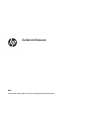 1
1
-
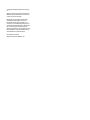 2
2
-
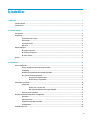 3
3
-
 4
4
-
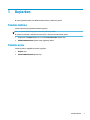 5
5
-
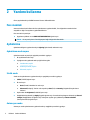 6
6
-
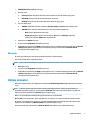 7
7
-
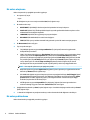 8
8
-
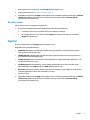 9
9
-
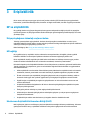 10
10
-
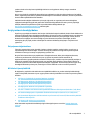 11
11
-
 12
12
-
 13
13
-
 14
14
HP OMEN Mice Kullanici rehberi
- Tip
- Kullanici rehberi
- Bu kılavuz aynı zamanda aşağıdakiler için de uygundur:
İlgili makaleler
-
HP OMEN Vector Wireless Mouse Kullanici rehberi
-
HP OMEN Spacer Wireless TKL Keyboard Kullanici rehberi
-
HP OMEN Reactor Mouse Kullanici rehberi
-
HP OMEN Mouse Kullanici rehberi
-
HP OMEN Keyboard Kullanici rehberi
-
HP OMEN Sequencer Keyboard Kullanici rehberi
-
HP OMEN Mindframe Prime Headset Kullanici rehberi
-
HP Omen X Mindframe Headset Kullanici rehberi
-
HP OMEN Keyboard Kullanici rehberi